概要
iPhone XS / XS Max / XR / X / 8/ 7 / 6s / 6 / 5s / 5c / 4S / 4からiCloudバックアップを消去する方法は何ですか?パスワードがなくてもiCloudロックを削除することができ、僅かなステップでiCloudロックを取り除くことができます。iCloudアカウントを削除しても、バックアップから復元できるようにしたいなら、削除する前にiPhoneをパソコンにバックアップすることを勧めます。
iCloudはAppleユーザーのクラウドストレージであり、全てのiOSデータをバックアップできるので、iPhoneメモリ不足の心配は要りません。iCloudは5Gのストレージを無料で提供します。iCloudは非常に重要な役割を演じます。iCloudからiPhoneデータを復元することができますので、iPhoneデータを削除してもご心配しないでください。iCloudアカウント及びiCloudアカウントパスワードはApple IDと同じです。iPhoneからiCloudを削除したい方はiPhoneからApple IDロックを解除すれば良いです。
セコンドハンドのiPhoneを手に入れたら、我々は古いiCloudを削除して新iCloudをリセットすることが必要です。古いiCloudを削除して新iCloudをリセットすると、我々はiCloudを正常に使用することができます。しかし、iCloudに登録する携帯ナンバーを正常に使用していますが、iCloudパスワードを忘れてしまう可能性があります。その時、iforgot.comを利用してiPhoneからiCloudを削除することができます。さて、詳細な方法を確認しましょう。
- パート1:パスワードを利用してiPhoneのiCloudアカウントを削除する方法
- パート2:パスワードがなくてもiCloudを削除する無料な方法
- パート3:パスワードなしでiPhoneからiCloudを取り除きます
パート1:パスワードを利用してiPhoneのiCloudアカウントを削除する方法
iCloudと他人共用のApple IDをリンクしている場合、iPhoneデータの安全を保証するために、iPhoneから古いiCloudを取り除いた方がよいです。その後、iPhoneに新しいiCloudを設定します。
「セッティング>ユーザーネーム>サインアウト」に従って操作し、その後にApple IDパスワードを入力してiPhoneからiCloudアカウントを削除する操作を確定すればよいです。
ただし、iCloudを削除したいだけで、新しいiCloudを利用したくないなら、「セッティング>ユーザーネーム> iCloud」に従って操作し、iCloudに関する全ての機能をターンオフに設定すればよいです。そして、Apple IDパスワードを入力することを求められる際に、Apple IDパスワードを入力し、ポップアップされたお知らせウインドウに「iPhoneデータを削除しない」をクリックします。
パート2:パスワードがなくてもiCloudを削除する無料な方法
Apple IDアカウントを持ち、しかもApple IDに登録用の携帯ナンバーはまだ使用している方はiforgot.apple.comを利用してiCloudを無料で削除することができます。
ステップ1:パソコンでiforgot.apple.comに入ります。
ステップ2:Appleアカウントを輸入します。
ステップ3:Apple IDの携帯ナンバーを輸入します。
ステップ4:iPhoneで「許可」をクリックしてパスワードをリセットします。
iCloudアカウントをリセットすることができます。
iPhoneからiCloudを削除する方法及びiPhoneからiCloudを削除する前にiPhoneをバックアップする方法は以上となります。
パート3:パスワードなしでiPhoneからiCloudを取り除きます
iCloudアカウント及びパスワードがない場合、EelPhoneを利用してパスワードなしでiCloudアカウントを削除することができます。ただし、覚えているiPhoneの相関インフォメーションに基づいて異なりツールを選択する必要です。
方法1:EelPhone DelPassCodeを利用してパスワードなしでiPhoneからiCloudを取り除きます
EelPhone DelPassCodeを利用して、iCloudパスワードなしでiPhoneからiCloudを取り除くことができますが、iPhone画面ロックパスワードを有しなければなりません。しかも、「iPhoneを探す」機能はオフに設定しなければなりません。
iPhoneからiCloudを取り除くことは簡単です。以下のステップに従って操作すれば、パスワードなしでiPhoneからiCloudを取り除くことが簡単的に完成できます。
ステップ1:パソコンにEelPhone DelPassCodeを無料にダウンロードし、立ち上げます。左側に「Apple IDロック解除」が見えます。
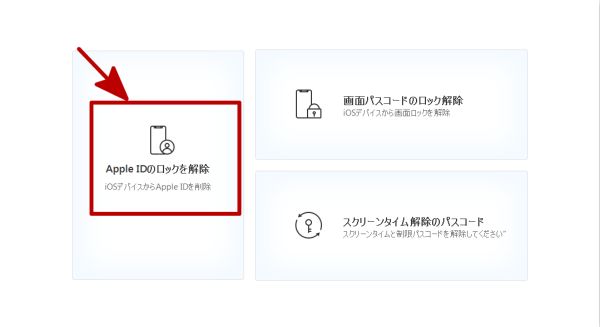
ステップ2:「ロック解除開始」をクリックする前に、ワーニングをきちんと読みください。それはパソコンにiPhoneをバックアップする原因を示します。
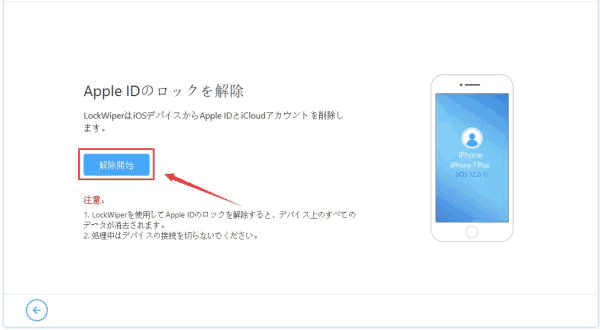
ステップ3:パソコンにiデバイスを接続します。パソコンを信頼し、iPhoneパスワードを輸入してiPhone画面のロックを解除してください。
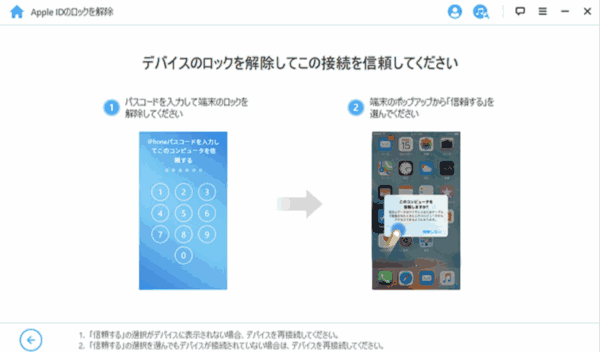
ステップ4:Apple IDロック解除する為、少し時間が掛かります。
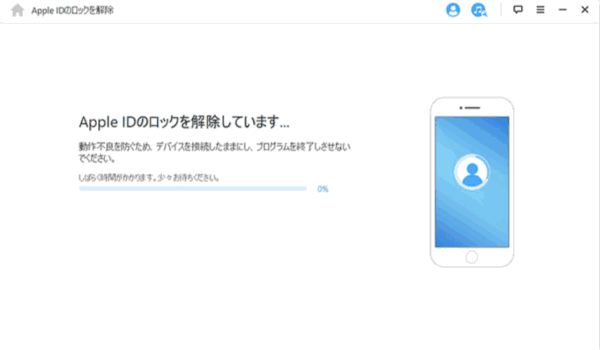
ノート:iPhoneの「iPhone見つけ」機能が禁用される方は全ての設置を下記のようにリセットしてください。全ての設置がリセットされた後、iPhoneを再起動します。
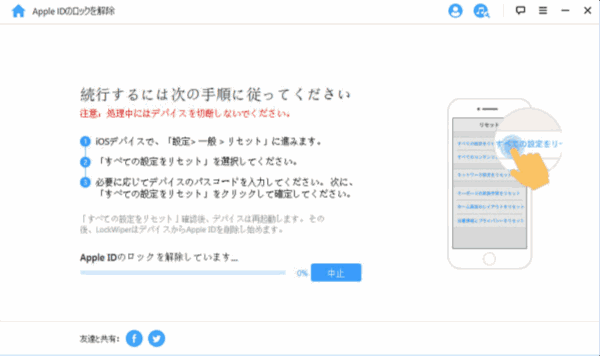
又、iCloudをリセットして、iPhoneバックアップからデータを復元してください。
方法2:EelPhone Activation Lock Removalを利用して、パスワードなしでiPhoneからiCloudを取り除きます
iPhone画面ロックパスワードがない場合、或は「iPhoneを探す」機能がオンに設定している場合、iCloudパスワードなしでiPhoneからiCloudを取り除きたいなら、EelPhone Activation Lock Removalは唯一の方法です。以下のステップに基づいて操作し、iPhoneからiCloudを取り除きましょう。
ステップ1:MACにEelPhone Activation Lock Removalをダウンロードし、インストールして立ち上げます。ツールのメインインターフェースのワーニングは重要なのでよく読んでください。
ノート:これはMACバージョンの方法紹介です。WindowsユーザーはWindows版EelPhone Activation Lock Removalの利用ガイド紹介文章にご確認ください。

ステップ2:iPhoneをMACに接続します。ツールは脱獄データパッケージをダウンロードしてiPhoneを脱獄します。
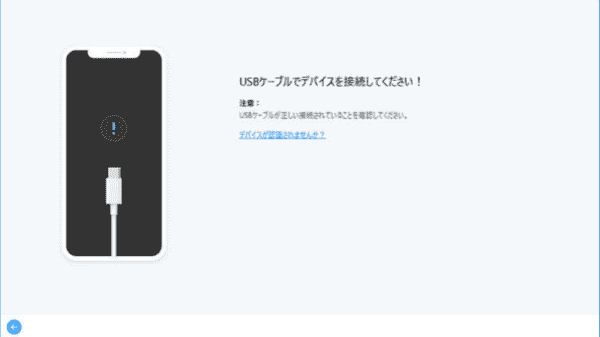
ステップ3:ツールが脱獄パッケージをiデバイスにダウンロードする過程中に接続を切断しないでください。

ステップ4:脱獄パッケージがiPhoneに成功的にダウンロードされた後、「脱獄開始」をクリックします。

ステップ5:脱獄プロセス過程中に少しの操作が必要ですので、ガイドに従って操作してください。

ステップ6:脱獄プロセス完成後、iPhoneからiCloudを取り除きましょう。「解除開始」ボタンをクリックしてください。

残りは単なる接続を切断しないままに待てば良いです。
原田薫
この文章はアップデートされました: 2021年2月23日

好み
 ご評価をいただいて誠にありがとうございました
ご評価をいただいて誠にありがとうございました




